Знаете ли, че Microsoft Word има удобен инструмент за транскрибиране, който може автоматично да транскрибира изговорени думи в текст? Най-хубавото е, че можете да използвате функцията за транскрибиране, за да превърнете както аудиозаписите, така и говоренето на живо в текст.
Много хора, които работят по транскрипция, наистина не харесват тази вградена функция, страхувайки се, че компютрите ще получат една крачка по-близо до кражба на работните им места. Е, това все още не е така и всъщност трябва да мислите за Transcribe като инструмент, който може да ви помогне да увеличите производителността си.
Е, изглежда, че проклятието на преписвачите все пак е ударило функцията за транскрибиране на Word. Много потребители се оплакаха, че опцията липсва в Word, докато други казаха, че спира да работи на случаен принцип.
Защо в Word няма опция за транскрибиране?
Нека започнем с отговора на този често задаван въпрос. Функцията за транскрибиране работи само за Word онлайн в най-новите версии на Edge и Chrome.
Освен това се нуждаете от стабилна интернет връзка, за да използвате тази функция. Единственият език, който Transcribe в момента поддържа, е английски, САЩ. Това означава, че не можете да използвате тази опция, ако използвате различен език за редактиране на Office.
Този инструмент не е наличен в настолното приложение и не работи офлайн. Сега, след като настроихме нещата, нека видим какво можете да направите, за да коригирате този проблем.
Как да поправите преписването на Microsoft Word, което не работи
⇒ Бърза бележка: Преди да използвате каквито и да е методи за отстраняване на неизправности, отидете на Портал на MS Office и проверете дали това е известна грешка. Няма да е първият път, когато Transcribe изчезва от Word Online.
Променете езиковите си настройки
За да използвате опцията за транскрибиране, трябва да промените езиковите настройки на Office на английски, САЩ. За момента това е единственият език, който инструментът поддържа.
Влезте в акаунта си в Microsoft 365 и щракнете върху иконата на зъбно колело, за да отидете Настройки. След това изберете Променете езика си. Изберете английски САЩ под Език на дисплея и запазете промените.
Или щракнете върху снимката на вашия профил, изберете Моят профил, превъртете надолу до Информация за езика, и задайте Език на дисплея на английски САЩ.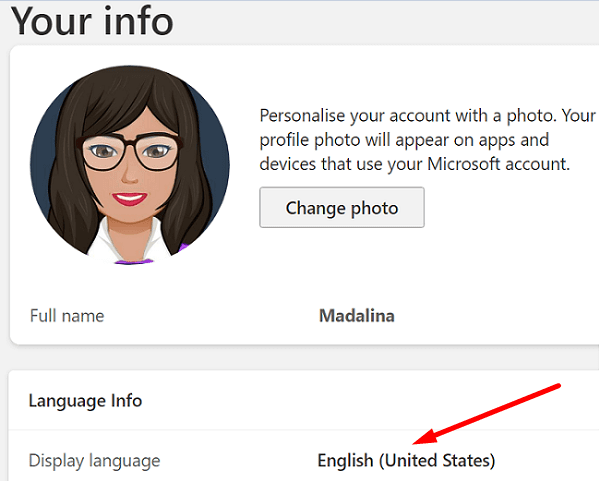
Ако вашата организация използва различна конфигурация, може да се наложи да отидете на Настройки, изберете Настройки на Microsoft 365 и след това щракнете върху Настройки раздел. Отидете на Език и часова зона и изберете Английски САЩ.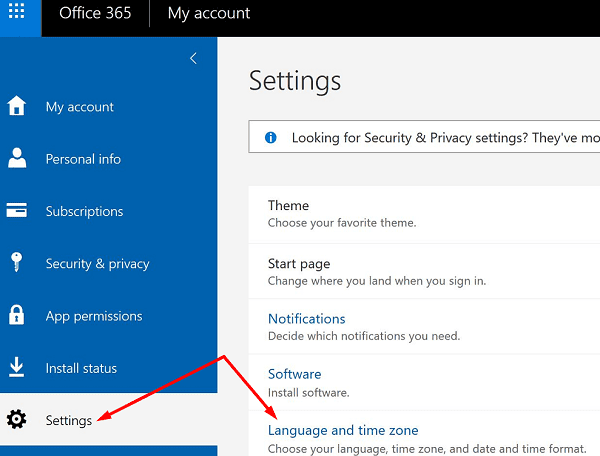
Проверете езиковите настройки на настолното приложение, за да избегнете проблеми с езиковата несъвместимост. Стартирайте приложението си Word, изберете Файл, отидете на Настроикии изберете език. Отидете на Офис език на дисплея, изберете Английски САЩ и след това щракнете Задайте като предпочитан.
Ако проблемът продължава, задайте езика на вашия браузър и ОС също на английски, САЩ. За да промените езика на вашия Windows 10, отидете на Настройки, изберете Време и език и след това изберете Английски САЩ под Език на дисплея на Windows.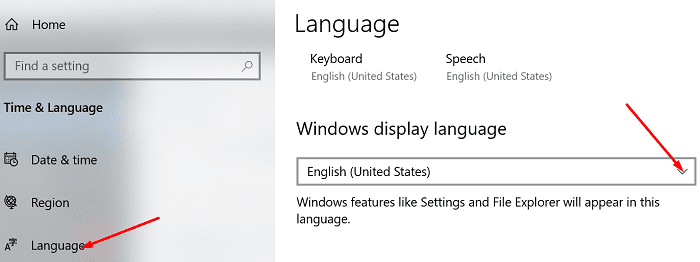
Ако сте в Chrome, щракнете върху менюто на браузъра, отидете на Настройки, Тип "език” в лентата за търсене и изберете английски US като език, използван за показване на потребителския интерфейс на Chrome.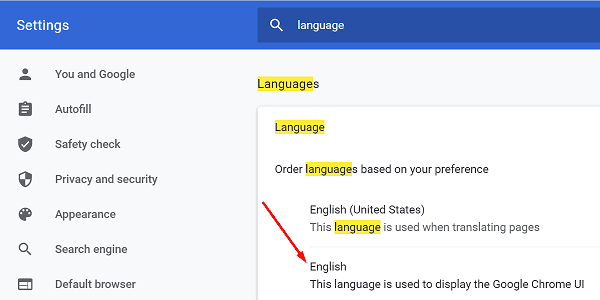
Ако използвате Edge, отидете на Настройки, изберете езици в левия панел и се уверете, че потребителският интерфейс е настроен на английски US.
Актуализирайте браузъра си
След това в списъка се уверете, че използвате най-новата версия на Edge или Chrome на вашия компютър. Word за уеб работи най-добре в най-новите версии на тези два браузъра.
За да проверите за актуализации, щракнете върху менюто на вашия браузър, отидете на Помогне и изберете Относно Google Chrome. Ако сте на Edge, изберете Помощ и обратна връзка и тогава Относно Microsoft Edge.
Използвайте режим инкогнито
Щракнете върху менюто на вашия браузър и изберете Нов режим инкогнито (Chrome) или Нов прозорец InPrivate (Ръб, край). Проверете дали можете да използвате Транскрибиране в Word Online. Ако функцията е налична, това може да означава, че нещо блокира скриптовете на Word.
Деактивирайте вашите разширения
Възможно е разширенията на вашия браузър да пречат на скриптовете на Word, блокирайки функцията за транскрибиране. в интерес на истината, рекламни блокери и е известно, че други разширения за поверителност правят това. Щракнете върху менюто на вашия браузър, отидете на Разширения и ръчно деактивирайте всичките си разширения. 
Изчистете кеша
Освен това щракнете върху менюто на вашия браузър и изберете История. Кликнете върху Изчистване на данните за сърфиране и изчистете кеша си (последните 4 седмици). Рестартирайте браузъра си и проверете резултатите.
Заключение
Ако функцията за транскрибиране не е налична в Word, проверете дали това е известен проблем. След това се уверете, че вашите езикови настройки за Office, система и браузър са зададени на английски, САЩ. Ако проблемът продължава, актуализирайте браузъра си, изчистете кеша и деактивирайте разширенията си. Натиснете коментарите по-долу и ни уведомете дали това ръководство ви е помогнало да отстраните проблема.